Como consertar o cartão microSD e salvar seus dados e fotos


Os cartões microSD podem aumentar a memória interna do smartphone e criar mais espaço para suas fotos, vídeos, músicas e arquivos importantes. Mas o que acontece se o seu cartão microSD de repente parar de funcionar? Ou se você acidentalmente excluir um arquivo? Aqui, mostraremos como reparar seu cartão MicroSD e salvar seus dados.
Pegue um atalho:
- Fazer um backup
- Consertar o cartão microSD no Windows
- Comparação de software de economia de dados
- Consertar o cartão microSD e salvar os dados com o DiskDigger
- Reparar o seu cartão microSD em um Android com root
- Recuperar arquivos apagados usando o macOS
- R-Studio
- PhotoRec
- Contrate um provedor de serviços de recuperação de dados
- Descriptografar cartões microSD criptografados
Fazer um backup
Você acidentalmente apagou alguns arquivos? Então, sob nenhuma circunstância você deve continuar gravando mais dados no seu cartão MicroSD. Isso pode sobrescrever as áreas com os arquivos excluídos acidentalmente e reduzirá suas chances de uma recuperação bem-sucedida.
Se o seu cartão MicroSD estiver danificado ou parecer quebrado, você não deverá reformatá-lo se ainda desejar recuperar dados. Mesmo que o cartão esteja pronto para ser usado novamente após formatá-lo, fica mais difícil para as ferramentas abaixo recuperar dados existentes.
Consertar o cartão microSD no Windows
Primeiro, desligue o smartphone, remova o cartão microSD e insira-o em qualquer PC que esteja operando com o Windows (lembre-se de ter um adaptador para cartões menores). Se o computador reconhecer o cartão, clique com o botão direito do mouse nele no Explorer e selecione Propriedades. Depois disso, vá para a aba Ferramentas e clique em Verificar Agora na área Verificação de Erros.
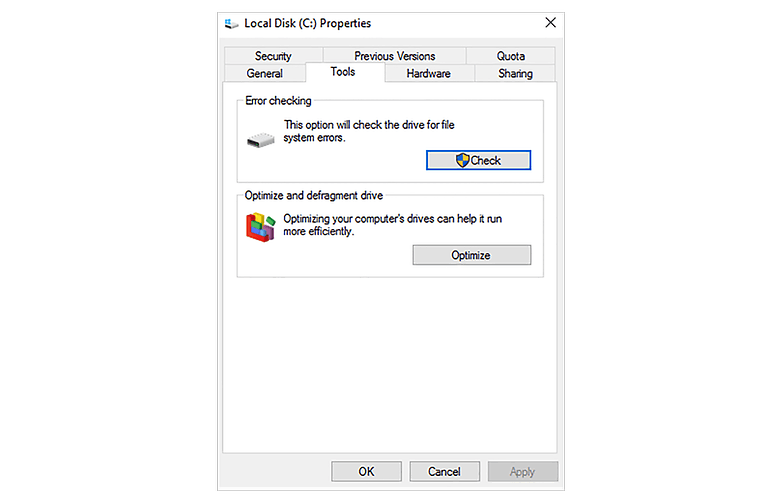
Depois de uma verificação inicial o microSD será consertado. Se tudo der certo, você já terá acesso novamente aos seus dados, fotos e vídeos.
Se o cartão microSD não for reconhecido pelo Windows, faça o seguinte:
Se o Windows não reconhecer seu cartão microSD, abra o gerenciador de sistemas e clique em Gerenciamento de Disco na lista à esquerda. Se você vir seu cartão microSD na na área da direita, clique com o botão direito nele e depois em Alterar letra e caminhos da unidade.
Isso abrirá uma nova janela, onde você terá que clicar em Adicionar e, em seguida, atribuir uma letra de unidade para o cartão MicroSD. Quando terminar, ele deverá estar visível no Windows Explorer e o cartão microSD será reparado conforme descrito anteriormente.
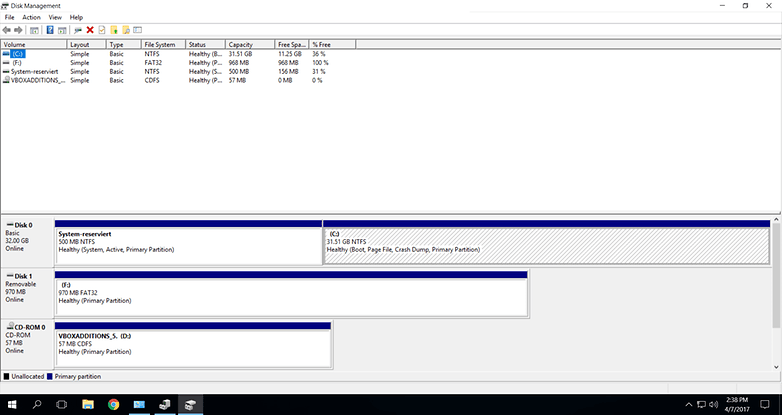
Comparação de software de economia de dados
| DiskDigger | EaseUS Data Recovery Wizard | R-Tools R-Studio | PhotoRec | |
|---|---|---|---|---|
| Licensa | 14,99 dólares, gratuito para Linux | 107,04 dólares (Mac), 83,24 dólares (Windows) | 79,99 dólares | Gratuito (FOSS) |
| Sistemas operacionais | Windows, Mac OS, Linux, Android | Windows, Mac OS; Apps disponíveis para Android e iOS | Linux, Windows, Mac OS | Windows, Linux, Mac OS |
| Funciona com sistemas de arquivos danificados | Sim (Dig Deeper) | Sim (deep scan) | Sim | Sim (TestDisk) |
| Root (Android) | Opcional | Sim | n/d, não funciona com Android | n/d, não funciona com Android |
Consertar o cartão microSD e salvar os dados com o DiskDigger
Se nenhuma dessas dicas funcionou, não se desespere, pois há muitas outras ferramentas e programas disponíveis que podem ajudá-lo a reparar seu cartão microSD. Um deles é o DiskDigger. Este programa pode ser usado gratuitamente durante o período de teste, e uma única licença de usuário para um PC custará 14,99 dólares.
Depois de ter baixado e instalado o DiskDigger, inicie o programa e selecione seu cartão microSD. Clique na aba Next três vezes e o DiskDigger irá escanear seu cartão microSD. Isso pode levar algum tempo, mas isso é normal. Depois disso, todos os arquivos recuperados durante a verificação serão exibidos.
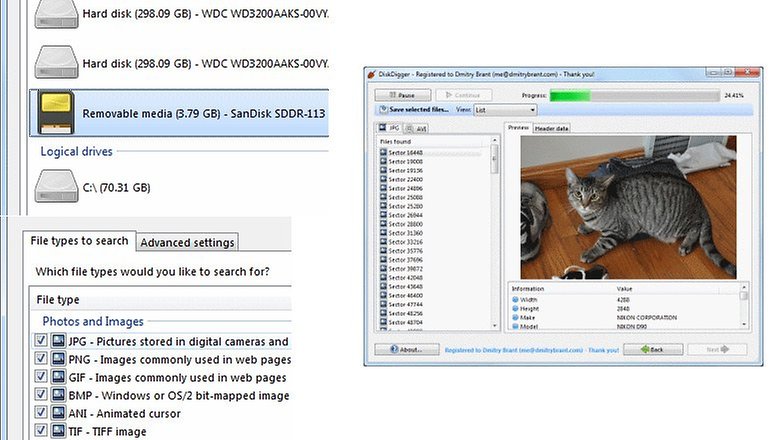
Reparar o seu cartão microSD em um Android com root
Se o seu smartphone estiver com root e você quiser reparar o cartão microSD diretamente do seu telefone, há também uma versão do DiskDigger para Android disponível na Google Play Store. A versão gratuita permite restaurar imagens (JPG e PNG) e vídeos (MP4 e 3GP). A versão Pro oferece a possibilidade de reparar também outros arquivos no cartão microSD.
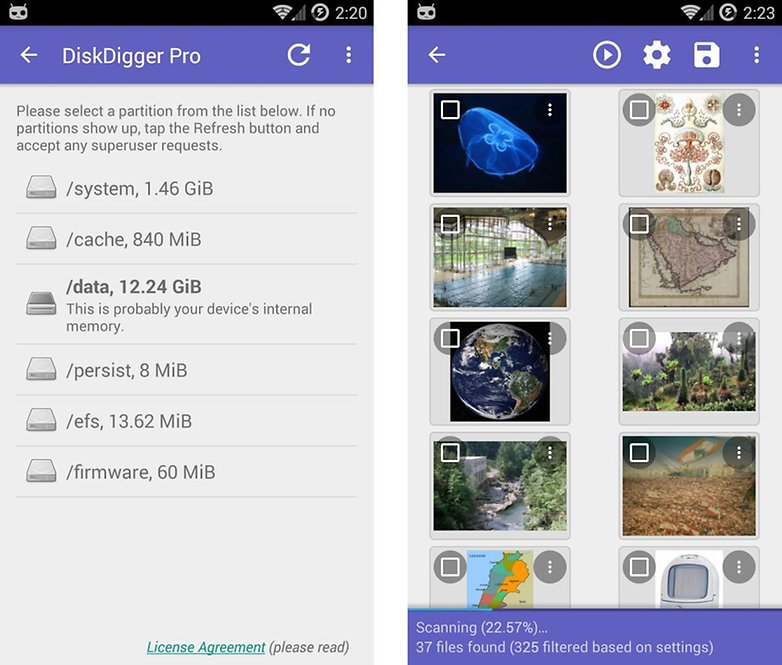 DiskDigger para smartphones com root / © AndroidPIT (captura de tela)
DiskDigger para smartphones com root / © AndroidPIT (captura de tela)
O processo Android é executado praticamente da mesma maneira descrita acima. No entanto, você deve ter em mente que a versão Android do DiskDigger não é tão eficiente quanto a versão do Windows para reparar seus cartões microSD. Além disso, o smartphone deve estar com root, porque sem o acesso estendido ao sistema, o aplicativo não pode funcionar de forma eficaz.
Recuperar arquivos apagados usando o macOS
Você também pode usar o seu Mac para restaurar dados em cartões microSD. O Data Recovery Wizard para Mac é um programa gratuito que pode executar essa tarefa e está disponível para download no site do desenvolvedor.
Depois de concluir o download do programa, insira o cartão de memória no Mac e inicie o programa. Você não precisa se preocupar com quaisquer opções ou menus neste software, mas o Assistente de Recuperação de Dados o guiará passo a passo pelo processo. Em seguida, selecione o cartão de memória e os tipos de dados que deseja restaurar.
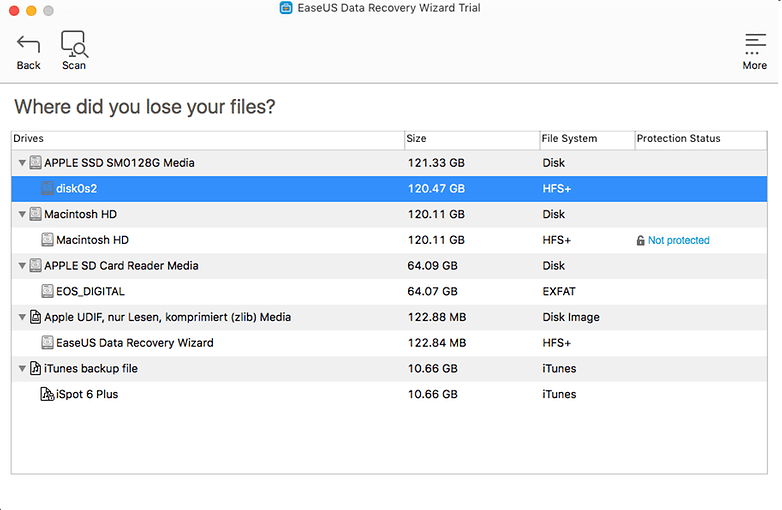
Após uma breve pesquisa, o aplicativo mostrará quais arquivos podem ser recuperados. Por exemplo, qualquer arquivo que você tenha excluído acidentalmente será exibido aqui. Outra solução opcional é uma análise detalhada do cartão de memória. Na janela que se abre, você pode selecionar os arquivos que foram perdidos.
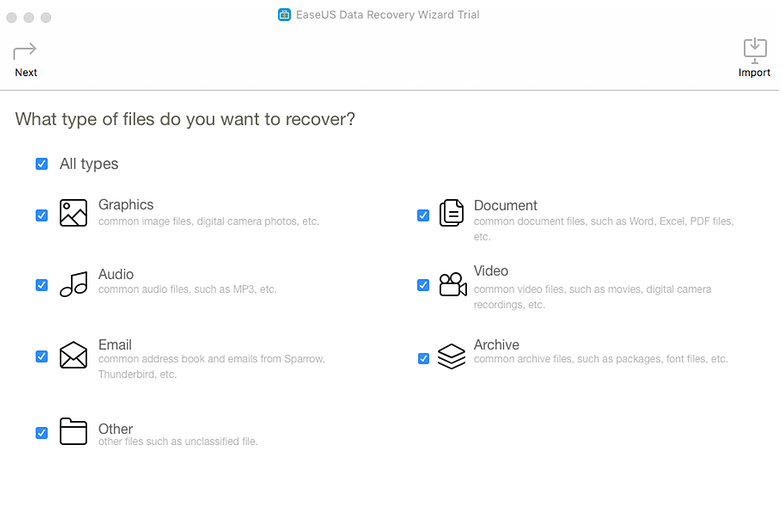
O último passo é escolher um novo local para o seu arquivo. Restaurar o arquivo em sua localização original não é aconselhável, especialmente se o cartão SD estiver com defeito.
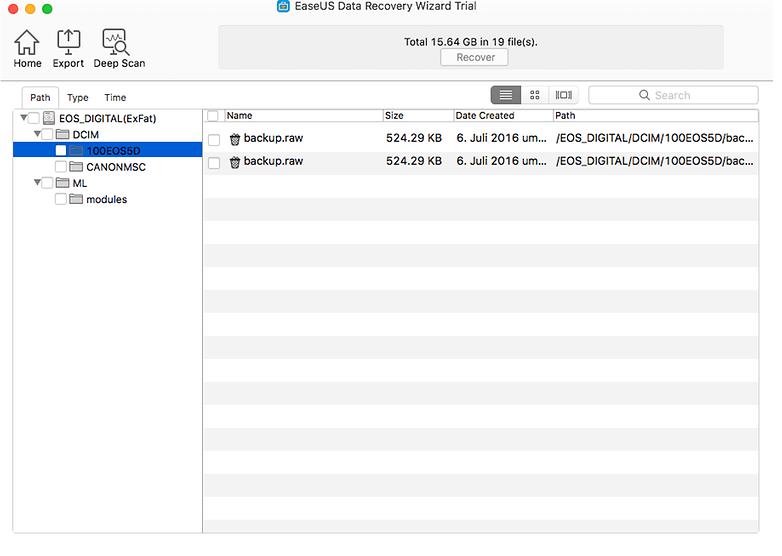
O Data Recovery Wizard também está disponível em uma versão para Windows. A versão gratuita restaura apenas 2 GB de dados. Se você precisar de mais, terá que escolher a opção mais cara e completa, que custa 89,95 dólares.
R-Studio
Semelhante ao DiskDigger, o software R-Tools usa um assistente gráfico, que é um assistente de recuperação passo a passo. A versão gratuita é limitada aos sistemas de arquivos do Windows e somente a versão paga reconhece o ext3 relevante no Android.
PhotoRec
O PhotoRec é um complemento para a ferramenta de recuperação gratuita do sistema de arquivos TestDisk. Ele é gratuito e de código aberto (FOSS), mas só vem como uma ferramenta de linha de comando. Aqui estão as instruções completas passo a passo (em Inglês).
Contrate um provedor de serviços de recuperação de dados
Se você não conseguir gerenciar a recuperação sozinho, um provedor de serviços poderá economizar tempo e frustração. Uma das opções é o Recoverfab. Você envia o seu cartão microSD danificado para depois baixar os dados recuperados de seu servidor FTP. Os preços para uma recuperação de 32 GB, por exemplo, estão entre 300 e 500 dólares.
Descriptografar cartões microSD criptografados
Se o seu cartão microSD foi criptografado como memória interna e repentinamente se tornar ilegível, não redefina seu smartphone porque a chave do seu cartão MicroSD será perdida e os dados contidos nele não poderão ser recuperados em um período de tempo razoável.
Um guia para descriptografar cartões microSD formatados como memória interna no Android pode ser encontrado no blog do especialista em Android Nikolay Elenkov (em Inglês).
Conclusão
Idealmente, você sempre tem um backup que pode ser acessado em caso de emergência, para que nunca precise recuperar seus dados. Caso contrário, você deve primeiro tentar reparar seu cartão microSD com as ferramentas do Windows.
Como segundo passo, recomendamos a busca com o PhotoRec, já que o software é totalmente gratuito. Existem instruções passo a passo que devem ajudá-lo rapidamente. Se isso não ajudar, use um programa como o DiskDigger ou o Data Recovery Wizard.
Claro, você provavelmente já sabe disso, mas apenas no caso, aqui está um conselho importante: faça backups de seus arquivos em intervalos regulares. Se algo quebrar, você ainda terá uma cópia de segurança e não precisará se preocupar com operações de resgate para salvar seus dados. A forma mais correta de fazer o backup do seu Android você encontra no artigo a seguir:
Você já teve a infeliz experiência de perder dados importantes? Você usará algum desses métodos para ver o que pode receber de volta? Conta pra gente!













Interessante irei baixar os programas pra tentar.
Alguém sabe como faz também pra recuperar pendrive corrompido?
Pluguei ele em uma hub usb e o windows não reconhece direito, pede pra formatar e o sistema de arquivos alterou pra RAW...
Precisava urgentemente recuperá-lo pois não possuo backup.
Obrigado pela ajuda.
A realidade é cruel. Os cartões Micro SD são muito ingratos. São caros, frágeis, a maioria dá problemas. E são todas as marcas. Os fabricantes não respeitam o consumidor e nem tem controle de qualidade. Falta de respeito total e também falta de vergonha na cara...
A tabela de preços aonde está escrito "lisensa" fez meus olhos sangrarem
Parabéns, ótima matéria.
Vai ser útil para muitos usuários.
Tem muita gente que pergunta isso no fórum.
muito bom
Existem dois tipos de pessoas que possuem cartão MicroSD...
Aquelas que já tiveram problemas e aquelas que ainda vão ter problemas com um MicroSD.
Excelente matéria.
MicroSD pra mim é igual Disquete 1,44
Sensacional esse artigo, muito bom mesmo.
Por essas e outras que tenho varias contas na nuvem e de quebra ainda guardo arquivos em HDs. Também faço backup completo do sistema do meu PC sempre que faço alguma alteração importante nele como instalação de um novo programa já pra evitar aborrecimentos como a famosa tela azul da morte...rsrsrsrs...
Ótima matéria. Os cartões micro sd costumam dar muitos erros e as pessoas confiam sem fazer backup do que tem neles. Muitas vezes são fotos que a pessoa pode perder para sempre. Tentar recuperar sempre traz esperança para o desesperado dono do cartão
Ainda tem gente que não se rendeu ao Google Fotos...?
Eu não uso Léo, prefiro HDs, pendrives e cartões de memória.
A Google já vigia muito a minha vida, não quero que tome conta das minhas fotos e vídeos também!
Tenho um micro SD SanDisk classe 10GB ,64 GB original com problema,não consigo deletar nada(apaga depois aparece),nem é possível formatar,já tentei com várias maneiras e vários programa!
Eu li essa matéria sobre cartão de memória e lembrei que eu perdi um cartão de 64Gb classe 10. Deu uma tristeza agora.
Ótimo artigo, parabéns ao AndroidPIT! Só o título que está meio pro lado tendencioso, deveria ser: Como reparar o cartão SD e restaurar fotos e vídeos!
Nunca tive problemas com cartões SD e espero não ter.
Sorte, porque não é incomum.
Dá pra reparar? Sim, pelo próprio gerenciamento de discos no Windows. Mas salvar dados contidos é mito. Nada será salvo. E o que for, é apenas o que estiver no cache do disco (LOST.DIR ou .thumbnails). Então, não se iludam quanto à recuperação total dos dados contidos em um MicroSD/pendrive.
Estranho, porque eu já recuperei um cartão através do Windows e salvei todos os dados. Só perde se formatar.
Tentei recuperar centenas de MicroSD e pendrives corrompidos com Windows, com MiniTool, ou com fragmentadores de memória, e poucas unidades deram certo. O povo não ajuda: vai naquela 25 de Março e compra cartão de 64GB por 20 reais e acha que vai ter todos os dados salvos...
Primeiro que elas começam comprando errado. Não procuram por produtos originais, compram qualquer "tranqueira" que oferecem e ainda querem exigir?